小程序开发相关地址
官方文档:https://developers.weixin.qq.com/miniprogram/dev/framework/
申请小程序帐号:https://mp.weixin.qq.com/
安装开发工具:https://developers.weixin.qq.com/miniprogram/dev/devtools/download.html
小程序后台:https://mp.weixin.qq.com/
小程序环境区分
目前官方并没有出相关的api供开发者使用,网上部分人是__wxConfig.envVersion,此方案部分基础库会取消,不兼容,所以目前只能通过手动切换环境的方法来执行不同的代码。但需要谨慎的是,上线提审前需要记得重新手动切换环境。没有切换环境,不会影响接口(因为目前小程序接口是会根据DNS自动调用不同环境的接口),但是会影响埋点。
小程序项目结构
pages->页面
app.js全局js
app.json全局配置
app.wxss全局样式
project.config.json项目配置
sitemap.json页面收录配置
小程序导入项目
微信开发者工具,选择导入,选择项目文件夹,选择“不使用云服务”(新版微信开发者工具会默认使用微信云开发)

小程序新建页面
例:需要新建一个页面,hello,先在pages文件夹下新建文件夹index,然后在index文件夹右键选择新建page,就会自动生成同名的4个文件


小程序更新机制
非常重要的一步,如果需要开发新的小程序,第一期必须加,否则后期将出现用户必须删除小程序重新进入才能更新的情况,(需要使用wx.getUpdateManager这个api,可参考下面这个方法,需要在onLaunch或者在首页onShow等生命周期执行这个方法,保证每次用户进入小程序后能够调用)
// 小程序检查/更新版本
checkUpdateVersion() {
// 检测是否可以调用getUpdateManager检查更新
if (!wx.canIUse("getUpdateManager")) return
//创建 UpdateManager 实例
const updateManager = wx.getUpdateManager()
//检测版本更新
updateManager.onCheckForUpdate(function (res) {
// 请求完新版本信息的回调
if (res.hasUpdate) {
//监听小程序有版本更新事件
updateManager.onUpdateReady(function () {
wx.showModal({
title: '更新提示',
content: '新版本已经准备好,是否重启应用?',
success(res) {
if (res.confirm) {
// 新的版本已经下载好,调用 applyUpdate 应用新版本并重启
updateManager.applyUpdate()
}
}
})
})
updateManager.onUpdateFailed(function () {
// 新版本下载失败
wx.showModal({
title: '已经有新版本咯~',
content: '请您删除当前小程序,到微信 “发现-小程序” 页,重新搜索打开呦~',
})
})
}
})
},
小程序域名配置
-
在小程序开发过程中,可以使用开发者工具,选择不校验域名,进行开发,但是建议刚开始开发项目时不使用这个功能,将遇到的错误域名记录起来统一配置
-
ps:由于域名配置每月有限制次数,其中服务器域名每月支持修改50次(以前是5次),每类服务器域名最多可添加200个)。业务域名以前也是有限制次数的,现在没有了
-
服务器域名包含服务器域名(wx.request),socket合法域名,uploadFile合法域名(没记错的话应该是wx.uploadFile),downloadFile合法域名(没记错的话应该是wx.downloadFile/wx.saveImageToPhotosAlbum),udp合法域名,udp合法域名。具体需要配置在哪个域名,可根据错误提示配置。
-
业务域名:配置为业务域名后,可调用web-view组件在小程序中打开,也就是小程序嵌入的H5页面的域名。配置域名业务需要该域名放置一个指定文件,需要找运维配合。


小程序版本
开发版:开发中,微信开发者工具直接扫码预览效果即为开发版,需要有小程序的开发者权限才能预览
体验版:在开发中工具中右上角菜单中上传代码后,在小程序后台中,可以选择某个版本为体验版,有小程序的开发者权限/体验者即可扫码体验版二维码预览
正式版:发布后的小程序
小程序开发流程
开发阶段
可通过微信开发者工具直接调试 或者 微信开发者工具–预览–二维码预览
注意点:开发过程中,如果新增的域名需要配置,需要在后台配置好,并且确认域名是否和测试/线上域名一致,不一致的话,还需要同时配置测试/线上域名,防止提测或者提审的时候因为域名导致的错误。

测试阶段
修改为测试环境,通过微信开发者工具,右上角点击上传,上传成功后,打开小程序后台–版本管理–开发版本–选择对应的版本的下箭头–选为体验版本–点击对应版本号下面的二维码发给测试人员,并在成员管理中把测试人员的微信添加为体验成员
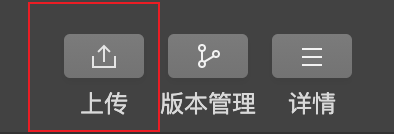


上线阶段
(修改为正式环境,通过微信开发者工具,右上角点击上传,上传成功后,打开小程序后台–版本管理–开发版本–选择对应的版本–提交审核–已提审)目前腾讯的审核进度还是蛮快的,基本都是当天或者第二天就有审核结果了。
审核通过后,打开小程序后台–版本管理–审核版本–选择对应的版本–发布–全量发布–上线完成
审核不通过,根据不通过的结果,调整代码或者流程(也可能是服务类目不符合等),重新提交审核,等待审核结果
开发建议
This指向
app.js的this改成app(即最外层定义app,onLaunch中app = this,在app.js中所有方法直接使用app替换this)
page的this改成that(即最外层定义that,onLoad中that= this,在app.js中所有方法直接使用that替换this)
page获取app实例,命名为app(即const app = getApp())
原因是,在开发的过程中,当某个方法重复性使用时,需要将page中的方法直接抽离到app.js公共使用,此时可以直接将方法搬过去,方法中包含页面的this或者app实例也无需改变






















 991
991











 被折叠的 条评论
为什么被折叠?
被折叠的 条评论
为什么被折叠?








